欢迎您购买并使用我们的新款智能手机!为了确保您能顺利开始使用,我们特别为您准备了这份详细的首次使用教程。请按照以下步骤进行操作:
一、开机与激活
- 长按电源键:找到手机上的电源键(通常位于手机侧面),长按该键约2-3秒,直到手机屏幕亮起并显示启动画面。
- 选择语言与时区:根据屏幕提示,选择您熟悉的语言和所在时区。这将帮助手机正确显示时间和日期等信息。
- 连接Wi-Fi或移动网络:为了下载必要的更新和应用,您需要连接到可用的Wi-Fi网络或启用移动数据。建议选择稳定的Wi-Fi网络以节省流量。
- 登录账号:如果您之前已经注册了相关品牌的云服务账号,可以在此步骤中登录。这有助于同步您的联系人、日历等数据。如果没有账号,可以选择稍后创建或跳过此步骤。
二、基础设置
- 指纹识别/面部识别:为了提高安全性,建议您设置指纹识别或面部识别功能。按照屏幕上的指示操作,完成录入过程。
- 设置锁屏密码:为了防止他人未经授权访问您的手机,建议设置一个锁屏密码或图案锁。在“安全与隐私”设置中找到相应选项进行设置。
- 备份与恢复:如果您的旧手机中有重要数据需要迁移到新手机上,可以使用品牌提供的云备份服务或第三方数据传输工具进行备份和恢复。
三、安装与应用管理
- 应用商店:打开手机自带的应用商店,浏览并下载您需要的各类应用。例如,社交媒体、办公软件、游戏等。
- 应用权限管理:在安装新应用时,系统会提示您授予该应用某些权限(如访问相机、位置信息等)。请根据实际需求谨慎选择是否授予这些权限。
- 应用更新:定期检查并更新已安装的应用,以确保其安全性和功能的完整性。在应用商店中可以查看并管理应用的更新情况。
四、个性化定制
- 主题与壁纸:在手机设置中或专门的个性化应用中,您可以更改手机的主题风格、壁纸以及字体样式等,以满足个人喜好。
- 通知管理:为了避免过多的打扰,您可以在“通知中心”中设置哪些应用的通知可以显示在屏幕上,以及如何显示(如声音、震动等)。
- 控制中心:了解并掌握控制中心的使用方法,它可以帮助您快速开启或关闭Wi-Fi、蓝牙、手电筒等功能。
五、常见问题解答
- 电池续航:为了延长电池使用寿命,建议避免长时间充电、保持电量在20%-80%之间,并定期清理后台运行的应用。
- 存储空间:定期清理不必要的文件和应用缓存,以保持足够的存储空间供系统和其他应用使用。
- 软件故障:如果遇到软件卡顿、闪退等问题,可以尝试重启手机或恢复出厂设置(注意备份重要数据)。
![图片[1]-欢迎各位,本站专注于收集分享各种最新资源、技术教程、绿色软件、还有来自全网的网站模板、网站源码分享以及各种去广告软件下载新手机首次使用教程](https://www.899778.com/wp-content/uploads/2025/05/8b03abff--534x1024.png)
温馨提示:
本文最后更新于
2025-05-17 04:43:19,某些文章具有时效性,若有错误或已失效,请在下方
留言或联系QQ:147736299
。

© 版权声明
THE END
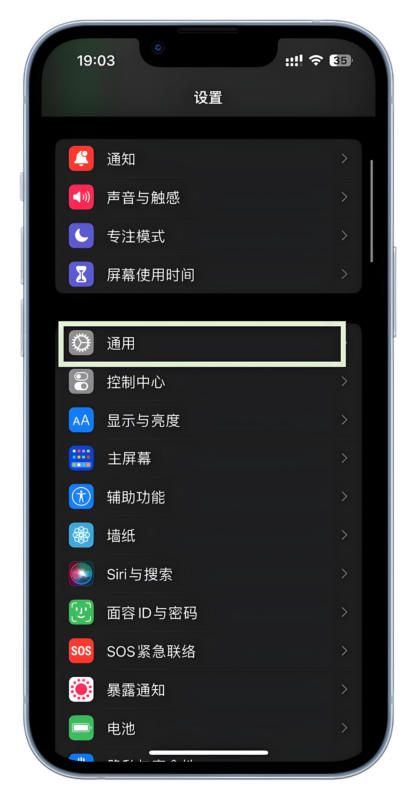




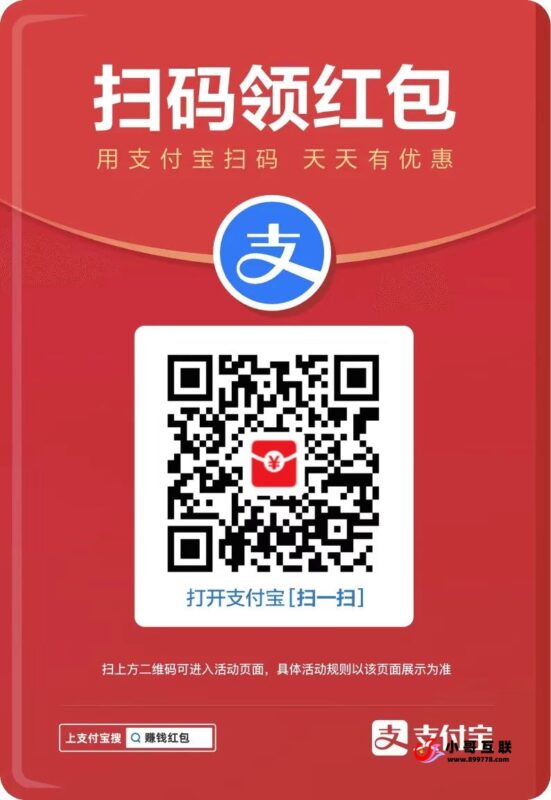
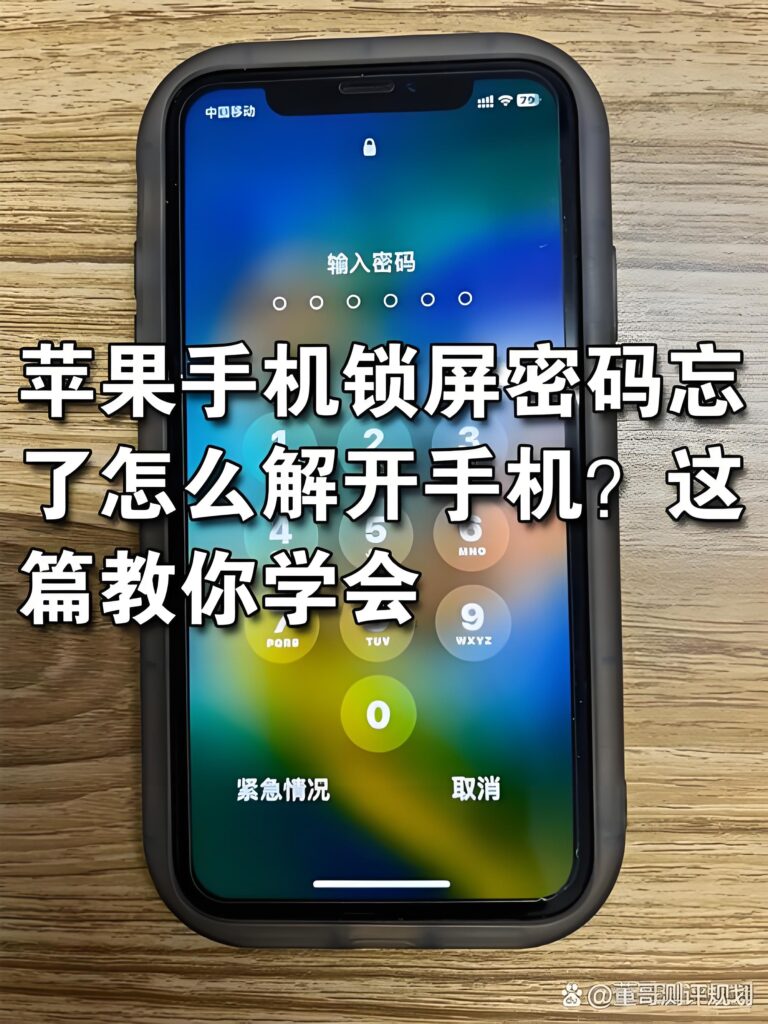
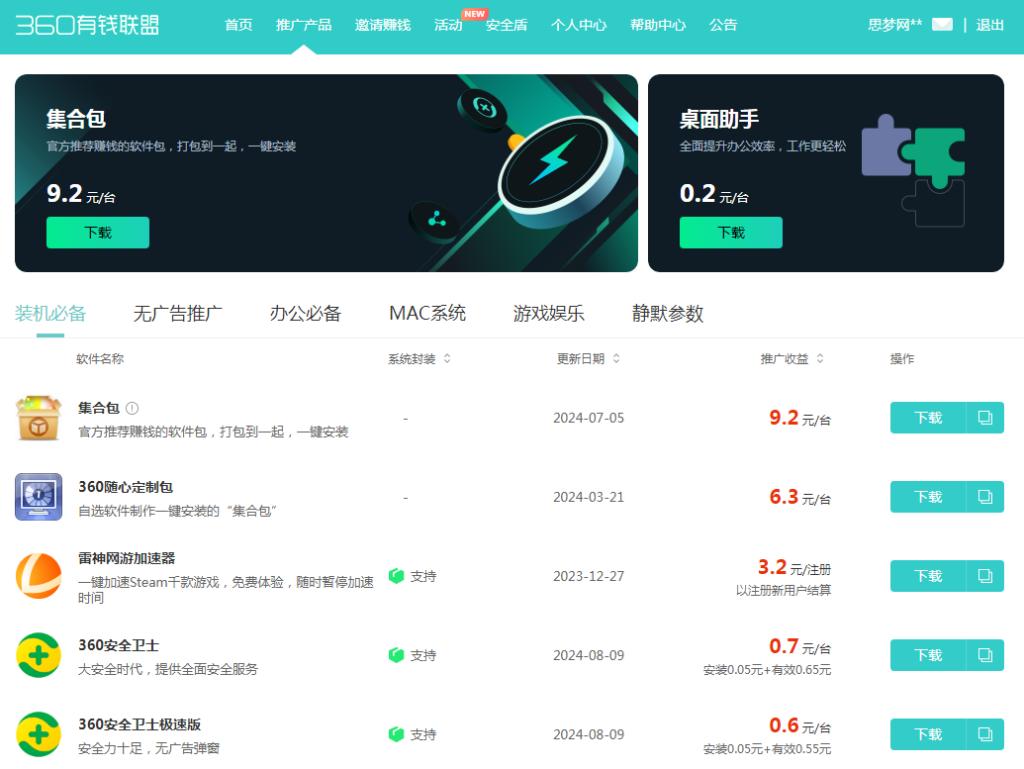


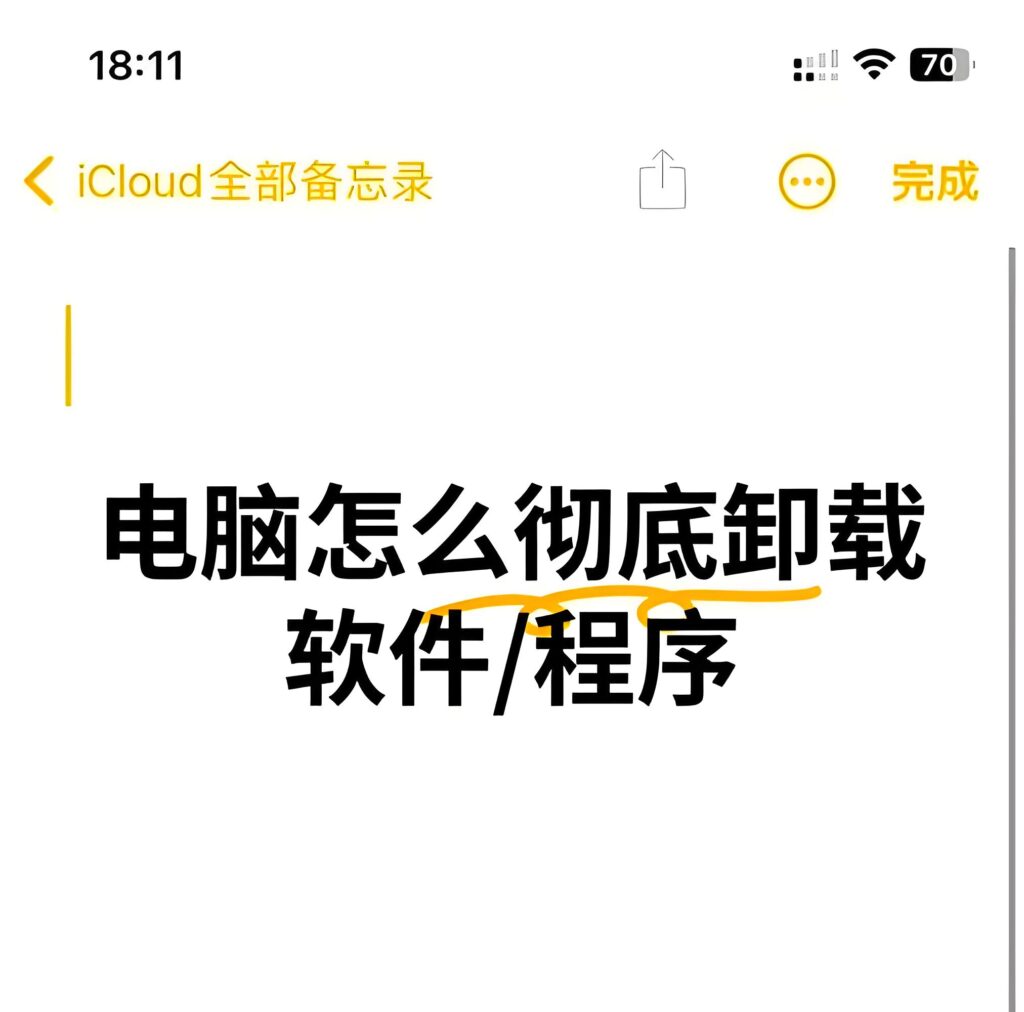




 捐助名单
捐助名单










暂无评论内容